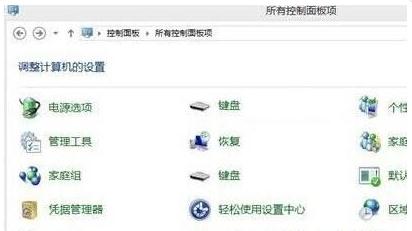陌陌怎么解散圈子方法步骤 陌陌加入的圈子怎么删掉技巧
发布时间:2017-06-18 09:56:46作者:知识屋
陌陌怎么解散圈子方法步骤 陌陌加入的圈子怎么删掉技巧 也许经常使用陌陌APP的小伙伴们会了解到,若是陌陌等级已达20级的话,我们就可以自己创建圈子!不过,遗憾的是,1个人只能创建1个圈子~所以有些时候,我们在达到等级创建完圈子后发现,自己所创的圈子并不能吸引优质的圈友。除了更改圈子信息外,更直接的便是解散原有的圈子。那么现在,就让小编为大家介绍陌陌解散圈子方法吧!
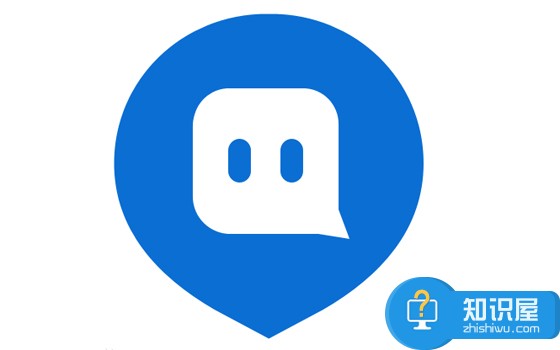
相关教程:陌陌创建圈子方法
1)点开陌陌APP,首先点击主界面右下方处的【更多】选项,然后进入【圈子】;(如下图)
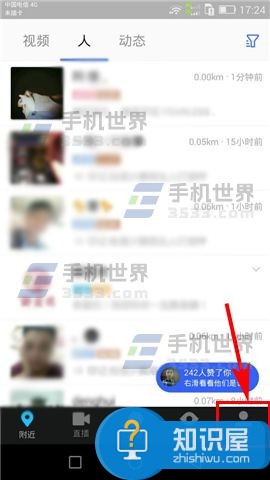
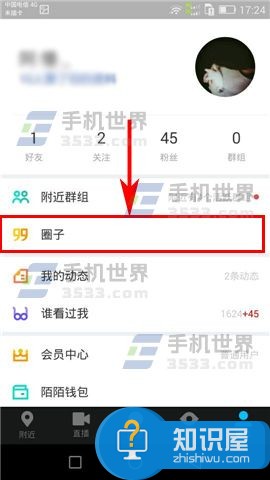
2)接着在【我的圈子】中选择自己所创建的相关圈子,随后点击界面右上角处的【更多】;(如下图)
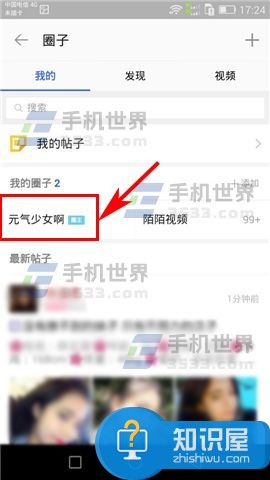
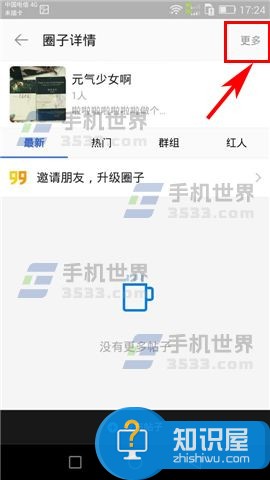
3)然后下拉界面,点击【解散圈子】,最后再点击提示中的【确定】即可。(如下图)
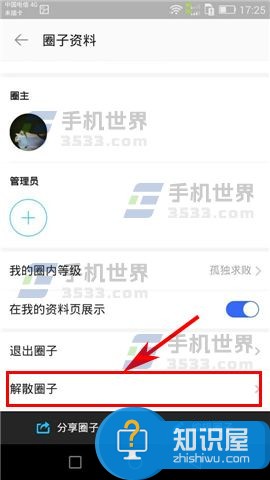
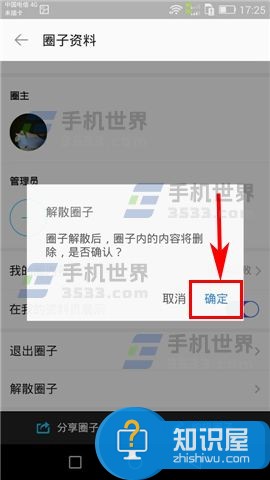
(免责声明:文章内容如涉及作品内容、版权和其它问题,请及时与我们联系,我们将在第一时间删除内容,文章内容仅供参考)
知识阅读
软件推荐
更多 >-
1
 一寸照片的尺寸是多少像素?一寸照片规格排版教程
一寸照片的尺寸是多少像素?一寸照片规格排版教程2016-05-30
-
2
新浪秒拍视频怎么下载?秒拍视频下载的方法教程
-
3
监控怎么安装?网络监控摄像头安装图文教程
-
4
电脑待机时间怎么设置 电脑没多久就进入待机状态
-
5
农行网银K宝密码忘了怎么办?农行网银K宝密码忘了的解决方法
-
6
手机淘宝怎么修改评价 手机淘宝修改评价方法
-
7
支付宝钱包、微信和手机QQ红包怎么用?为手机充话费、淘宝购物、买电影票
-
8
不认识的字怎么查,教你怎样查不认识的字
-
9
如何用QQ音乐下载歌到内存卡里面
-
10
2015年度哪款浏览器好用? 2015年上半年浏览器评测排行榜!